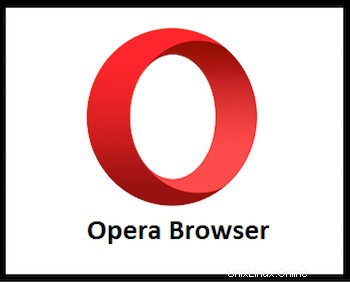
Dalam tutorial ini, kami akan menunjukkan kepada Anda cara menginstal Opera Browser di Fedora 35. Bagi Anda yang belum tahu, Opera adalah salah satu browser web paling populer dan banyak digunakan secara global , dikembangkan oleh Opera Software AS. Opera saat ini merupakan browser berbasis Chromium. Opera membedakan dirinya dari browser lain melalui antarmuka pengguna dan fitur lainnya. Beberapa fitur canggihnya adalah panggilan cepat, pemblokiran pop-up, penjelajahan pribadi, VPN gratis, dan penjelajahan dengan tab.
Artikel ini mengasumsikan Anda memiliki setidaknya pengetahuan dasar tentang Linux, tahu cara menggunakan shell, dan yang terpenting, Anda meng-host situs Anda di VPS Anda sendiri. Instalasi cukup sederhana dan mengasumsikan Anda sedang berjalan di akun root, jika tidak, Anda mungkin perlu menambahkan 'sudo ' ke perintah untuk mendapatkan hak akses root. Saya akan menunjukkan kepada Anda langkah demi langkah penginstalan browser web Opera di Fedora 35.
Prasyarat
- Server yang menjalankan salah satu sistem operasi berikut:Fedora 35.
- Sebaiknya Anda menggunakan penginstalan OS baru untuk mencegah potensi masalah.
- Seorang
non-root sudo useratau akses keroot user. Kami merekomendasikan untuk bertindak sebagainon-root sudo user, namun, karena Anda dapat membahayakan sistem jika tidak berhati-hati saat bertindak sebagai root.
Instal Browser Opera di Fedora 35
Langkah 1. Sebelum melanjutkan, perbarui sistem operasi Fedora Anda untuk memastikan semua paket yang ada sudah diperbarui. Gunakan perintah ini untuk memperbarui paket server:
sudo dnf upgrade sudo dnf update
Langkah 2. Memasang Opera Browser di Fedora 35.
Secara default, Opera tidak tersedia di repositori dasar Fedora 35. Sekarang jalankan perintah berikut untuk menambahkan repositori browser Opera ke sistem Fedora Anda:
sudo nano /etc/yum.repos.d/opera.repo
Tambahkan file berikut:
[opera] name=Opera packages type=rpm-md baseurl=https://rpm.opera.com/rpm gpgcheck=1 gpgkey=https://rpm.opera.com/rpmrepo.key enabled=1
Simpan dan tutup file, lalu impor kunci GPG:
sudo rpm --import https://rpm.opera.com/rpmrepo.key
Setelah menambahkan repositori Opera, sekarang kita menginstal browser Opera versi stabil menggunakan dnf perintah:
sudo dnf update sudo dnf install opera-stable
Verifikasi instalasi Opera:
opera --version
Langkah 3. Mengakses Browser Opera di Fedora.
Setelah berhasil diinstal, luncurkan browser web Opera dengan membuka Aktivitas -> cari Opera atau jalankan perintah opera di terminal:
opera
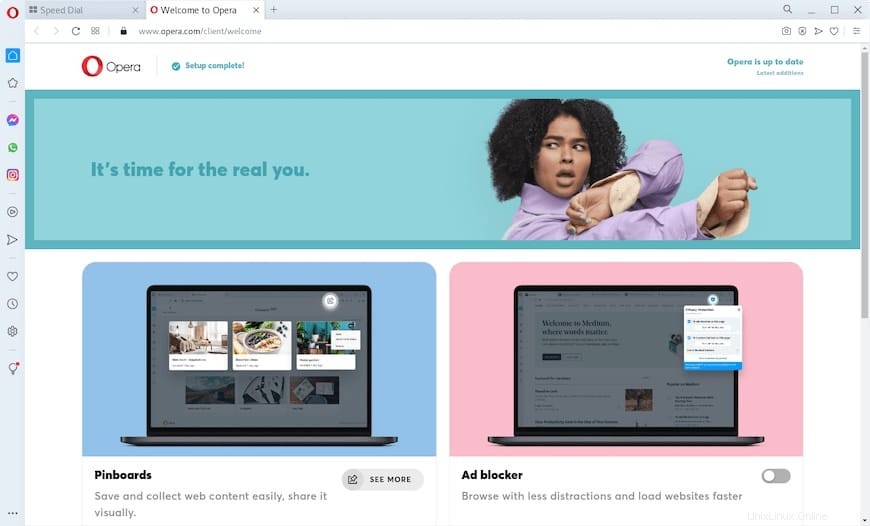
Selamat! Anda telah berhasil menginstal Opera. Terima kasih telah menggunakan tutorial ini untuk menginstal Opera Browser pada sistem Fedora 35 Anda. Untuk bantuan tambahan atau informasi berguna, kami sarankan Anda memeriksa situs resmi Opera.